
Aplikace Zálohování a obnovení
Pomocí aplikace Zálohování a obnovení můžete zálohovat obsah na paměťovou kartu
nebo na úložné zařízení USB. Vytvořené zálohy lze použít v případě ztráty nebo
vymazání dat k obnovení obsahu a některých nastavení.
Typy zálohovatelného obsahu
Pomocí aplikace Zálohování a obnovení můžete zálohovat následující typy dat:
•
Záložky
•
Seznam volání
•
Kontakty
•
Aplikace stažené ze služby Google Play™
•
Zprávy MMS
•
Nastavení systému (například budíky, hlasitost vyzvánění a jazyková nastavení)
•
Zprávy SMS
Při obnovení aplikací ze služby Google Play™ vám mohou být účtovány poplatky za přenos
dat.
Aplikace Zálohování a obnovení – příprava k použití
Před provedením zálohy obsahu můžete vybrat umístění pro zálohování a typy dat,
která mají být zálohována.
Výběr cíle zálohy
1
Na obrazovce Úvodní obrazovka ťukněte .
2
Najděte položku Zálohovat a obnovit a ťukněte na ni.
3
Ťukněte na volbu Zálohovat.
4
Ťukněte na řádek pod volbou Místo pro uložení dat.
5
Vyberte cílové umístění, do kterého chcete zálohovat obsah.
114
Toto je internetová verze této publikace. © Tisk je možný pouze pro soukromé použití.
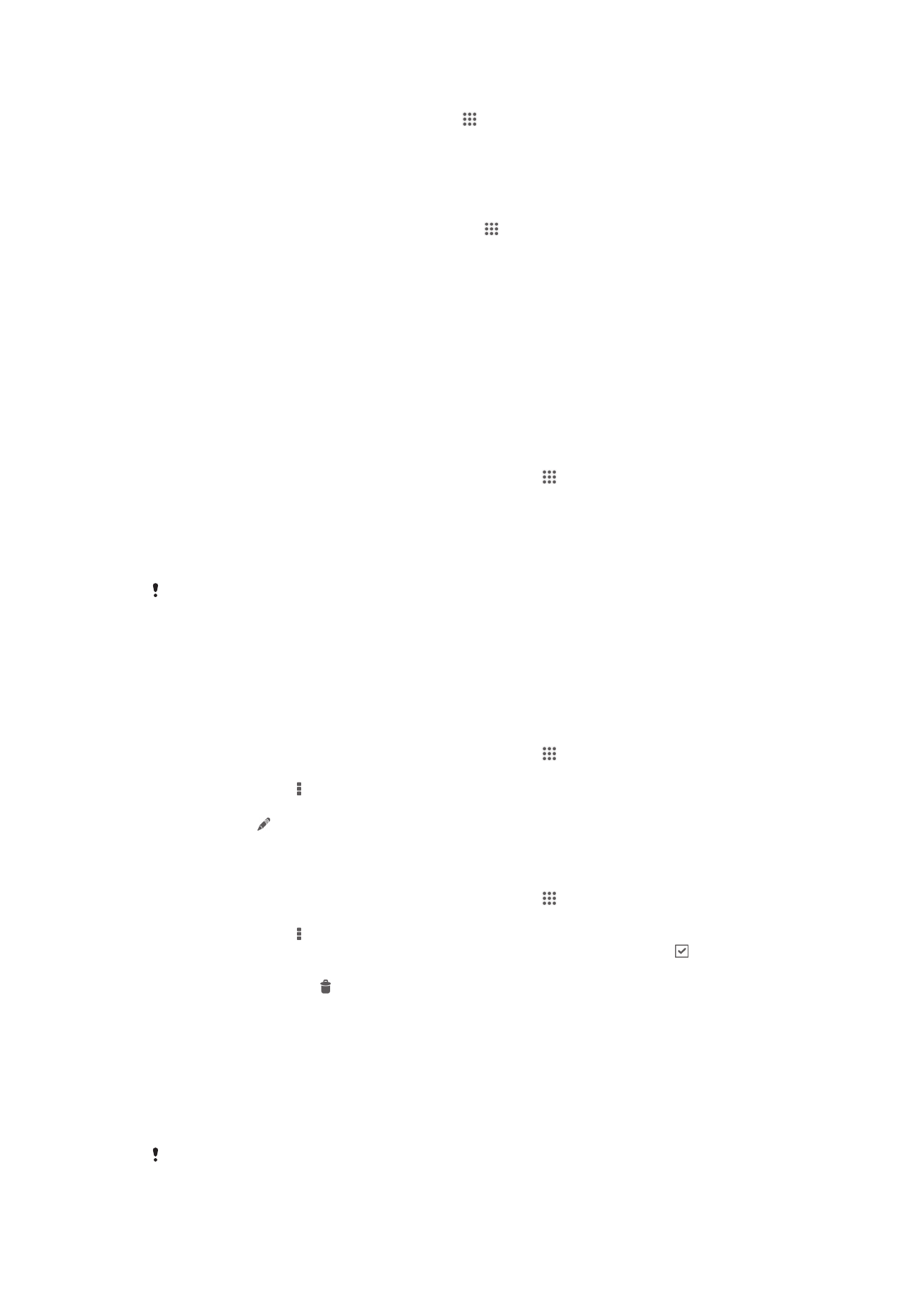
Výběr typů dat, která mají být zálohována
1
Na obrazovce Úvodní obrazovka ťukněte .
2
Najděte položku Zálohovat a obnovit a ťukněte na ni.
3
Ťukněte na volbu Zálohovat.
4
Vyberte typy dat, která chcete zálohovat.
Zálohování obsahu
1
Na obrazovce Úvodní obrazovka ťukněte na .
2
Vyhledejte položku Zálohovat a obnovit a ťukněte na ni.
3
Ťukněte na položku Zálohovat a potom na položku Zálohovat nyní.
4
Zadejte heslo zálohy a stiskněte možnost OK.
Obnovení zálohovaného obsahu pomocí aplikace Zálohování
a obnovení
Pokud chcete obnovit zálohovaný obsah, je třeba nejprve vybrat soubor zálohy, ze
kterého má být obnova provedena. Pokud jste obsah zálohovali vícekrát, můžete mít
více souborů zálohy. Poté co vyberete soubor zálohy, můžete určit požadované typy
dat, které chcete obnovit.
Obnovení obsahu ze souboru zálohy
1
Na obrazovce Úvodní obrazovka ťukněte na položku .
2
Vyhledejte položku Zálohovat a obnovit a ťukněte na ni.
3
Ťukněte na tlačítko Obnovit.
4
Vyberte soubor zálohy, který má být obnoven, a ťukněte na možnost Obnovit
nyní
.
5
Zadejte heslo pro soubor zálohy a ťukněte na možnost OK.
Nezapomeňte, že veškeré změny, které provedete u dat a nastavení po vytvoření zálohy,
budou během procesu obnovení smazány.
Správa souborů záloh
Soubory záloh, které vytváříte pomocí funkce zálohování a obnovy, můžete odstranit
nebo přejmenovat.
Přejmenování souboru zálohy
1
Na obrazovce Úvodní obrazovka ťukněte na položku .
2
Najděte položku Zálohovat a obnovit a ťukněte na ni.
3
Stiskněte tlačítko a potom ťukněte na volbu Spravovat záložní záznamy.
4
Vyberte soubor zálohy, který chcete přejmenovat.
5
Ťukněte na .
6
Zadejte nový název a ťukněte na možnost Přejmenovat.
Odstranění souborů zálohy
1
Na obrazovce Úvodní obrazovka ťukněte na položku .
2
Najděte položku Zálohovat a obnovit a ťukněte na ni.
3
Stiskněte tlačítko a potom ťukněte na volbu Spravovat záložní záznamy.
4
Vyberte soubor zálohy, který chcete odstranit, nebo ťukněte na možnost ,
jestliže chcete odstranit všechny soubory.
5
Ťukněte na možnost > Odstranit.